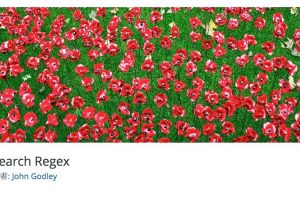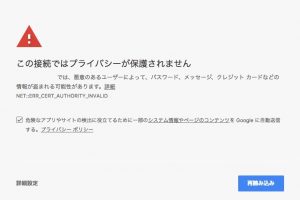WP User Frontendとは、サイトに訪れた閲覧者がフォームから記事を投稿で出来るようになる機能を追加するためのプラグインです。
目次
WP User Frontendとは?
WP User Frontendとは、サイトに訪れた閲覧者がフォームから記事を投稿で出来るようになる機能を追加するためのWordPressプラグインです。
WP User Frontendのインストール方法
WP User Frontendのインストール方法を説明します。
↓WordPress管理画面の左メニューの「プラグイン」>「新規追加」をクリックします。
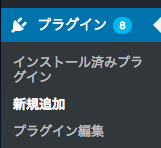
↓検索フォームから「WP User Frontend」で検索し、「今すぐインストール」➔「有効化」をクリックします。
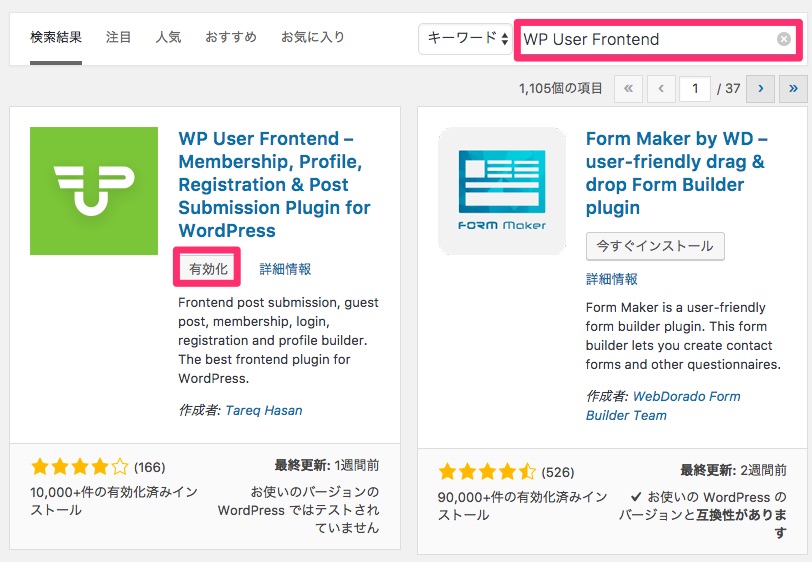
WP User Frontendインストール
これで、「WP User Frontend」のインストールと有効化が完了しました。
インストールが完了すると、左のメニューに「WP User Frontend」が追加されます。

WP User Frontendのメニュー
WP User Frontendの日本語化
WP User Frontendはデフォルトでは英語です。これを日本語に変更する方法を解説します。

↓「WP User Frontend」プラグインを日本語で使う、翻訳ファイルのダウンロードとサイトへの適用方法 | Knowledge Baseにアクセスしダウンロードします。

WP User Frontendの日本語化ファイルのダウンロード
↓圧縮ファイルをダブルクリックして解凍します。

wpuf-ja-1_zip
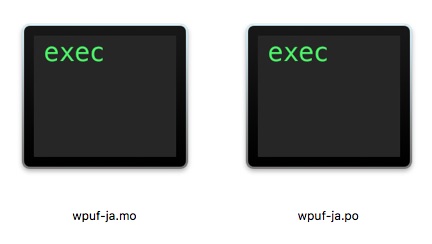
「wpuf-ja_mo」、「wpuf-ja_po」
↓2つファイルを「Wordpressファイル>wp-content>languages>plugins」ディレクトリに格納します。

WordPressファイル>wp-content>languages>plugins
↓これでメニューが日本語化されました。
WP User Frontendの使い方
フォームの基本設定
WordPressの管理メニューから「User Frontend」➔「投稿フォーム」➔「新規フォーム追加」をクリックします。
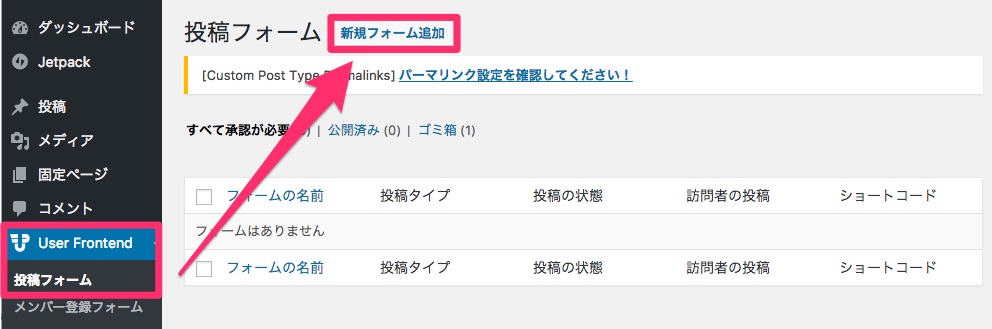
「User Frontend」➔「投稿フォーム」➔「新規フォーム追加」
テンプレート選択画面で「投稿フォーム選択」をクリックします。

投稿フォーム選択
固定ページの作成

User_Frontend